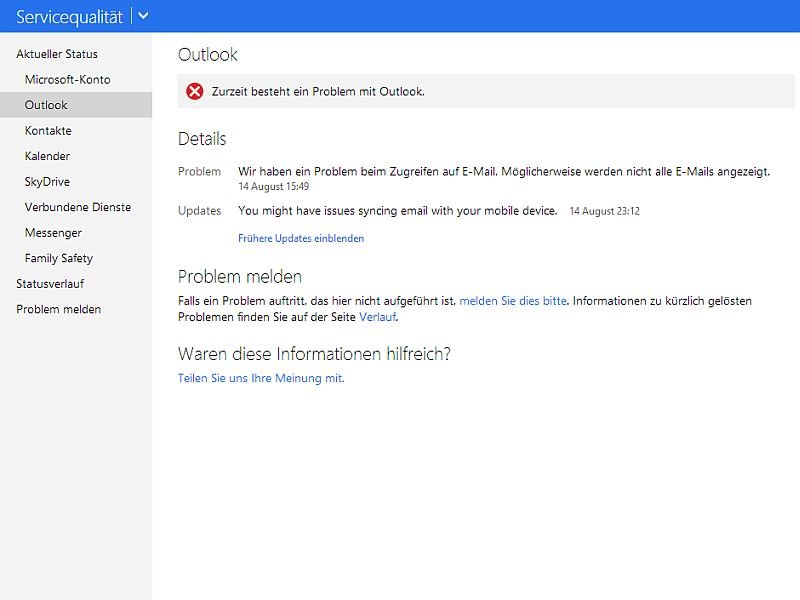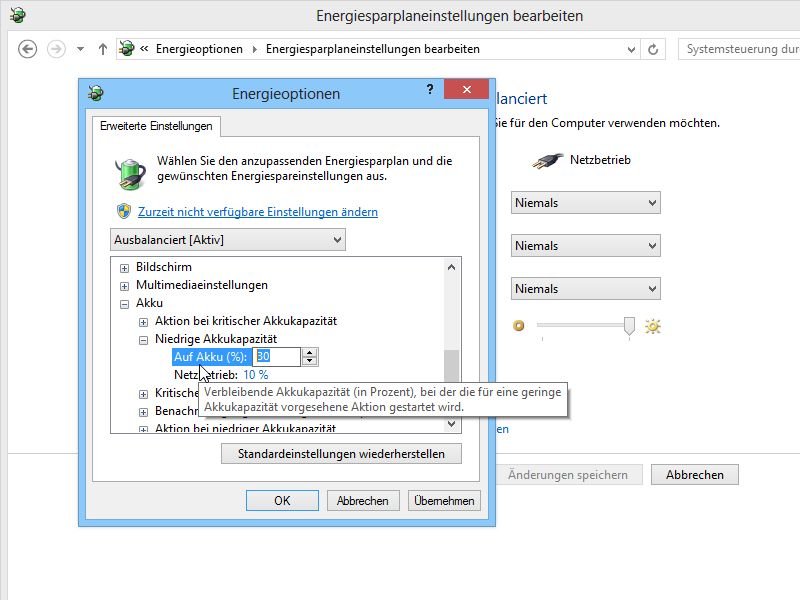21.01.2014 | Tipps
Wie sind die Betrüger an die Daten gekommen?
Es handelt sich im vorliegenden Fall um Identitätsdiebstahl im großen Stil. Die Betrüger haben sogenannte Botnetze (Botnets) verwendet, um an die Daten argloser Computerbenutzer zu kommen. Botnetze sind über das Internet miteinander verbundene Rechner, die durch einen Trojaner gekapert wurden und sich fernsteuern lassen.
Rechner in Botnetzen lassen sich zu allen möglichen Dingen einsetzen, auch zum gezielten Datenklau. Genau das ist offensichtlich im großen Umfang passiert: Die Datendiebe haben relevante Daten zu Personen gesammelt, neben dem Passwort auch andere Daten, etwa welche Onlinedienste verwendet werden. Die Betroffenen bemerken diesen Datenklau in der Regel nicht. Erst wenn die digitale Identität missbräuchlich verwendet wird, entsteht der erste Verdacht.
Wie finde ich raus, ob ich betroffen bin?
Das BSI hat eine Webseite eingerichtet, auf der jeder seine eigene E-Mail-Adresse überprüfen kann. Dazu einfach die E-Mail-Adresse eingeben und die Nutzungsbedingungen bestätigen. Danach wird überprüft, ob die eigene E-Mail-Adresse im Pool der Datenbetrüger entdeckt wurde oder nicht. Das erfährt man aus Datenschutzgründen allerdings nicht auf der Webseite selbst (dann könnte die Überprüfung jeder vornehmen), sondern per E-Mail. Sollte man betroffen sein, erhält man eine E-Mail vom BSI mit einer genau spezifizierten Betreffzeile – und mit Hinweisen, was man dann unternehmen kann und sollte. Erhält man innerhalb weniger Minuten keine E-Mail vom BSI, ist man auch nicht betroffen.
Was muss ich tun, wenn ich betroffen bin?
Wenn jemand eine E-Mail vom BSI erhält, dann ist unverzügliches Handeln erforderlich. Das Passwort zum E-Mail-Briefkasten sollte sofort geändert werden. Unbedingt ein Passwort wählen, das einzigartig ist und nicht auch in anderen Onlinediensten Verwendung findet. Für das E-Mail-Postfach sollte man auf jeden Fall ein einmaliges Passwort verwenden. Auch die Passwörter zu anderen Onlinediensten sollten geändert werden. Darüber hinaus ist es erforderlich, den eigenen Rechner auf mögliche Schad-Software zu untersuchen. Dabei sind Virenschutzprogramme behilflich, die aber auf dem neuesten Stand sein müssen. Außerdem unbedingt alle Sicherheitslecks schließen, indem Updates eingespielt werden: Betriebssystem, Browser und regelmäßig benutzt Software muss auf jeden Fall auf dem neuesten Stand sein.
Was kann ich tun, um mich generell zu schützen?
Grundsätzlich sichere Passwörter verwenden, die in keinem Wörterbuch stehen, die Groß- und Kleinschreibung sowie Ziffern und Sonderzeichen enthalten. In jedem Onlinedienst ein anderes Passwort verwenden, um zu verhindern, dass ein gekaperter Onlinedienst dazu führt, dass auch die anderen übernommen werden können.
Außerdem ist es ratsam, den eigenen Rechner zu schützen. Unbedingt aktuelle Updates für Betriebssystem, Browser und Software einspielen. Auf Windows-Rechnern empfiehlt sich darüber hinaus der Einsatz von Schutz-Software, die den Rechner auf Viren, Würmern und Trojanern untersucht. Dieser Virenschutz sollte ebenfalls stets aktuell gehalten werden, um auch aktuelle Bedrohungen erkennen und abwehren zu können.


10.01.2014 | Tipps
Das Telefon klingelt, und der Microsoft-Kundendienst ist dran. Ihr Computer sei von Viren befallen und müsse gereinigt werden. Tatsächlich sind es Hacker, die Sie anrufen, um Ihre Daten auszuspionieren. Davor warnt das Landeskriminalamt in Nordrhein-Westfalen in einer aktuellen Mitteilung. (mehr …)
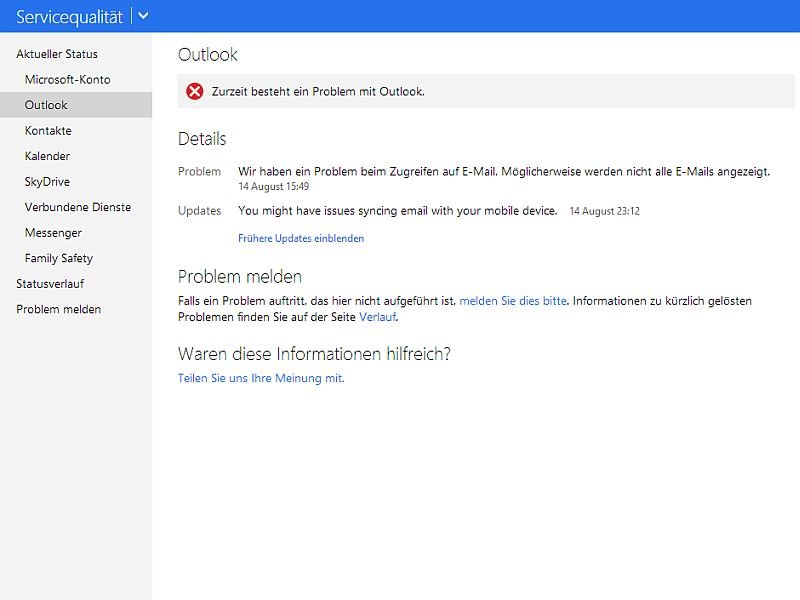
14.08.2013 | Tipps
Der Webmail-Dienst Outlook.com von Microsoft war am 14. August für ganze 7 Stunden nicht erreichbar. Die Probleme begannen um ca. 16 Uhr MESZ und betrafen neben Outlook.com auch das Kontakt-Verzeichnis „People“ und die Online-Festplatte, die noch „SkyDrive“ heißt. (mehr …)
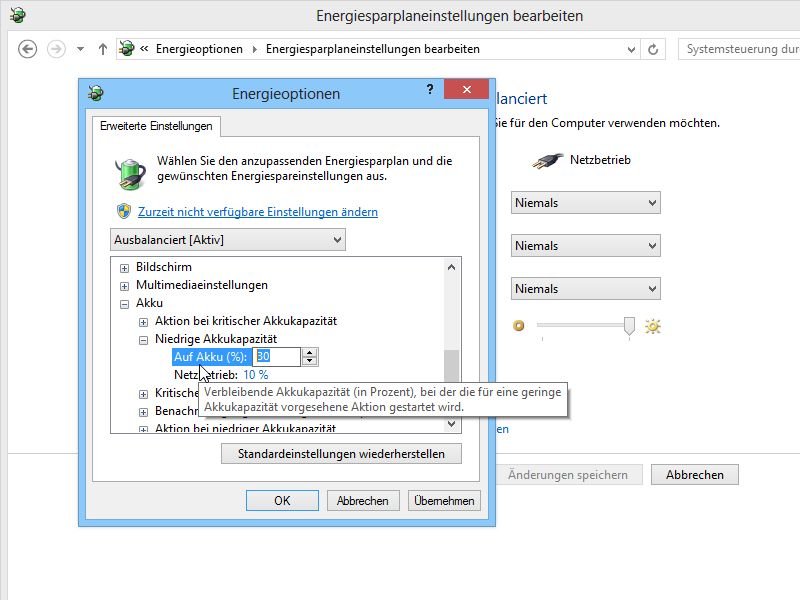
14.08.2013 | Netzwerk
Heute kommen Sie mit einer Akkuladung weiter als noch vor einigen Jahren. Aber immer noch streikt der Akku genau dann, wenn man eigentlich noch weiterarbeiten muss. Wie hält der Strom länger durch? (mehr …)

20.07.2013 | Tipps
Schon seit Windows XP überwacht das System, ob der installierte Virenwächter eingeschaltet und auf dem neusten Stand ist. Manchmal klappt die Kontrolle aber nicht korrekt. Dann werden Sie gewarnt, dass das Antivirenprogramm ausgestellt ist – obwohl es tatsächlich an ist. Solche Fehlalarme lassen sich unterdrücken. (mehr …)
10.05.2012 | Netzwerk
Das FBI warnt Computerbenutzer davor, in öffentlichen WLANs, zum Beispiel in Hotels oder an Flughäfen, Software zu installieren. Auch von Software-Updates sollte man unterwegs lieber die Finger lassen. Denn das FBI hat eine neue Betrugsmasche entdeckt: Kriminelle hacken sich in die öffentlichen WLAN-Netzwerke ein und jubeln den arglosen Benutzern Warnhinweise unter. Man solle unbedingt ein Update für Standard-Software installieren.
Doch wer das Update lädt, holt sich Malware auf den eigenen Rechner. Schnüffel-Software, die einen ausspioniert. Das es sich hier um eine weit verbreitete Masche handelt, sollte man von Downloads jeder Art Abstand nehmen, wenn man sich in einem öffentlichen WLAN befindet. Updates lieber zu Hause oder im Büro installieren.
02.08.2011 | Tipps
Manchmal übertreibt Windows es mit der Sicherheit. Klickt man in einem verbundenen Netzlaufwerk mit der rechten Maustaste auf eine ZIP-Datei, erscheint regelmäßig eine Warnmeldung. Das ist lästig und im lokalen Netzwerk überflüssig. Zum Glück lassen sich die Rechtsklick-Warnungen ganz einfach abschalten.
Windows warnt, da es das lokale Netzwerk nicht richtig erkannt hat und Dateizugriffe wie Internetzugriffe behandelt. Das lässt sich ändern. Damit beim Rechtsklick auf eine ZIP-Datei kein Warnfenster mehr erscheint, in der Systemsteuerung auf „Netzwerk und Internet“ sowie „Internetoptionen“ klicken. Im Register „Sicherheit“ die Zone „Lokales Intranet“ auswählen und auf „Sites“ klicken. Hier die Option „Intranet automatisch ermitteln“ ankreuzen und auf „Erweitert“ klicken. Im folgenden Fenster den Netzwerkrechner in der Form „file://Computername“ eintragen, zum Beispiel:
file://Daten-Rechner
Den richtigen Computernamen erfährt man am schnellsten mit der Tastenkombination [Windows-Taste][Pause].
27.05.2011 | Tipps
Wird eine Arbeitsmappe geöffnet, die dynamisch mit anderen Arbeitsmappen verknüpft ist, erscheint die Warnung, dass aus Sicherheitsgründen die automatische Aktualisierung von Hyperlinks deaktiviert wurde. Mit einigen Handgriffen geht’s auch ohne Rückfrage.
Die neue Sicherheitshürde gibt’s seit der Version 2007. Externe Inhalte und Datenverbindungen werden erst nach der Bestätigung des Warnfensters freigegeben. Damit’s automatisch geht, in den Optionen ins „Sicherheitscenter“ (bei Excel 2007 „Vertrauensstellungscenter“) wechseln und auf die Schaltfläche „Einstellungen für das Sicherheitscenter“ klicken.
Dann in den Bereich „Vertrauenswürdige Speicherorte“ wechseln, auf „Neuen Speicherort hinzufügen“ klicken und den Pfad zur Arbeitsmappe auswählen. Bei Tabellen aus diesem Ordner verzichtet Excel ab sofort auf die Prüfung und öffnet die Arbeitsmappe ohne Rückfrage.